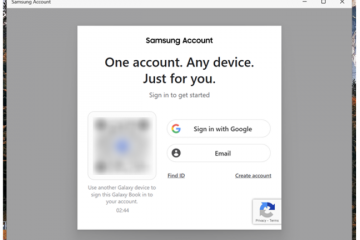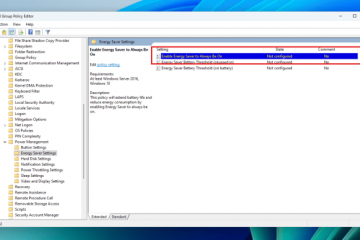Αυτό το άρθρο εξηγεί πώς να ενεργοποιήσετε ή να απενεργοποιήσετε την κατάσταση”> “, ενώ μοιράζεστε την οθόνη σας σε ομάδες Microsoft. width=”774″Ύψος=”795″src=”https://i0.wp.com/geekrewind.com/wp-content/uploads/2024/10/microsoft-teams-s-start-menu.webp?resize=774%2C795&ssl=1″>
Μπορείτε να συγχρονίσετε τις επαφές με τις ομάδες, να συνδεθείτε στο ημερολόγιο Google, να συνδέσετε την κινητή συσκευή σας, να ενεργοποιήσετε ή να απενεργοποιήσετε το μήνυμα, να διαχειριστείτε τις ειδοποιήσεις ομάδων κατά τη διάρκεια κλήσεων , , set> set in stream everycame Λίστα συνομιλιών , Αλλαγή λήψης Τοποθεσία , Ενεργοποίηση λήψης τοποθεσίας εντολή και πολλά άλλα. Με αυτή τη ρύθμιση ενεργοποιημένη, δεν θα λαμβάνετε κλήσεις κατά τη διάρκεια της κοινής χρήσης οθόνης. Κάνοντας κλικ στο μενού Έναρξη και επιλέγοντας το στη λίστα
μπορείτε επίσης να ξεκινήσετε την εφαρμογή από τη γραμμή εργασιών ή τη γραμμή εργασιών. src=”https://i0.wp.com/geekrewind.com/wp-content/uploads/2023/09/teams-on-taskbar-and-overflow.jpg?resize=906%2C397&ssl=1″>
Στο παράθυρο των ομάδων, κάντε κλικ στο κλικ στο παράθυρο Επιλέξτε Ρυθμίσεις από το μενού. src=”https://i0.wp.com/geekrewind.com/wp-content/uploads/2024/04/microsoft-teams-options-and-settings-button.webp?resize=1024%2C667&ssl=1″>
Η σελίδα . Στα δεξιά, καταργήστε την επιλογή του πλαισίου δίπλα στο”, ρυθμίστε την κατάστασή μου για να μην ενοχλήσω όταν μοιράζομαι την οθόνη μου “για να απενεργοποιήσω. src=”https://geekrewind.com/wp-content/uploads/2025/06/set-status-to-do-not-disable-when-screen-in-teams-1024×581.avif”> μπορεί να χρησιμοποιήσει την επιλογή” διαχείριση προτεραιότητας πρόσβασης “για να προσθέσετε αυτές τις επαφές στη λίστα.
που πρέπει να το κάνει! Εδώ είναι τα βασικά σημεία που πρέπει να θυμάστε:
Οι ομάδες της Microsoft ορίζουν αυτόματα την κατάστασή σας σε” μην ενοχλείτε “κατά τη διάρκεια της κοινής χρήσης οθόνης για να ελαχιστοποιήσετε τις διακοπές. Μπορείτε εύκολα να ενεργοποιήσετε ή να απενεργοποιήσετε αυτήν τη λειτουργία μέσω του μενού Ρυθμίσεις κάτω από την καρτέλα Privacy . Η αποσύνδεση της επιλογής επιτρέπει την ολοκλήρωση των κλήσεων κατά την κοινή χρήση της οθόνης σας, ενώ ο έλεγχος θα εμποδίσει τις εισερχόμενες κλήσεις. Η προσαρμογή αυτής της ρύθμισης μπορεί να συμβάλει στη βελτίωση της εστίασης και στη μείωση των περισπασμών κατά τη διάρκεια σημαντικών συναντήσεων.
Η προσαρμογή των ρυθμίσεων κατάστασής σας μπορεί να προσαρμόσει τις ομάδες σας για να ταιριάζει στις ανάγκες εργασίας και στις ανάγκες επικοινωνίας σας.